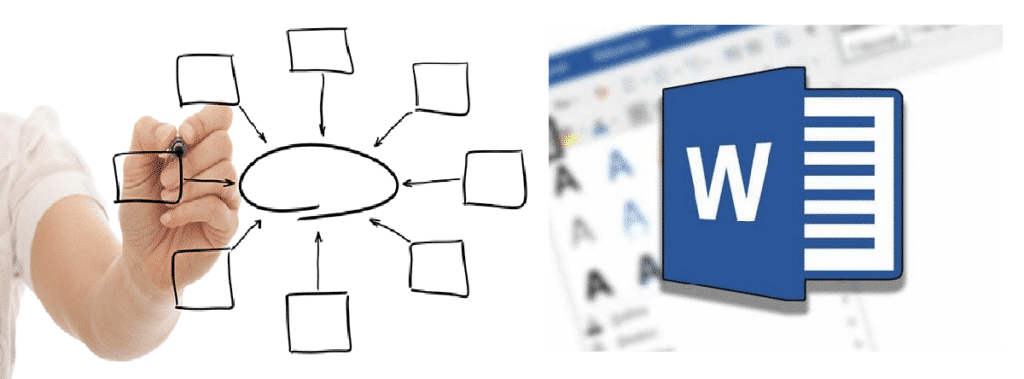
Jedan od ključeva uspeha Microsoft Word, glavni razlog zašto je postao jedan od najčešće korištenih tekstualnih programa na svijetu je njegova svestranost. S njim možemo pisati sve vrste dokumenata i prilagođavati ih zahvaljujući brojnim funkcijama. U ovom postu ćemo se fokusirati na jednu od njih: kako napraviti skicu u wordu
Umetanje obrisa unutar Word teksta može biti vrlo korisno u određenim vrstama dokumenata. Bilo da se radi o komercijalnom, akademskom ili stručnom tekstu, dijagrami nam uvelike pomažu da vizualno shvatimo određenu poruku.
Šema nije ništa drugo do grafički prikaz niza ideja ili koncepata koji su međusobno povezani. Može se artikulirati na različite načine, koristeći elemente kao što su okviri za tekst, oblici, boje, linije, strelice itd. Ali uvijek poštujući distribuciju po nivoima.
tipovi šema
Zbog svoje strukture može se uspostaviti sljedeća klasifikacija tipova shema, iako ih ima mnogo više:
- Ključ ili drvo. Najčešći je i najčešće ga koriste učenici za sažimanje sadržaja teksta. Može biti vertikalna (od vrha do dna) ili horizontalna (slijeva na desno). Svaki ključ se otvara da bi stvorio podređene elemente prethodnom.
- Radijalno. Slično prethodnom, iako u ovom slučaju polazi od centralne ideje koja se grana prema krajevima u zavisnosti od hijerarhije svakog koncepta.
- Brojnog razvoja. Stavke se prikazuju kao lista, sa utvrđenom numeričkom hijerarhijom. Često se koristi za kreiranje indeksa za tekstove.
- Dijagram toka. Slično ključnoj šemi, ali ona uključuje strelice za međusobno povezivanje različitih elemenata. Koristi se, prije svega, za grafičko objašnjenje procesa ili sistema.
Kada treba da umetnete konturu u Word?
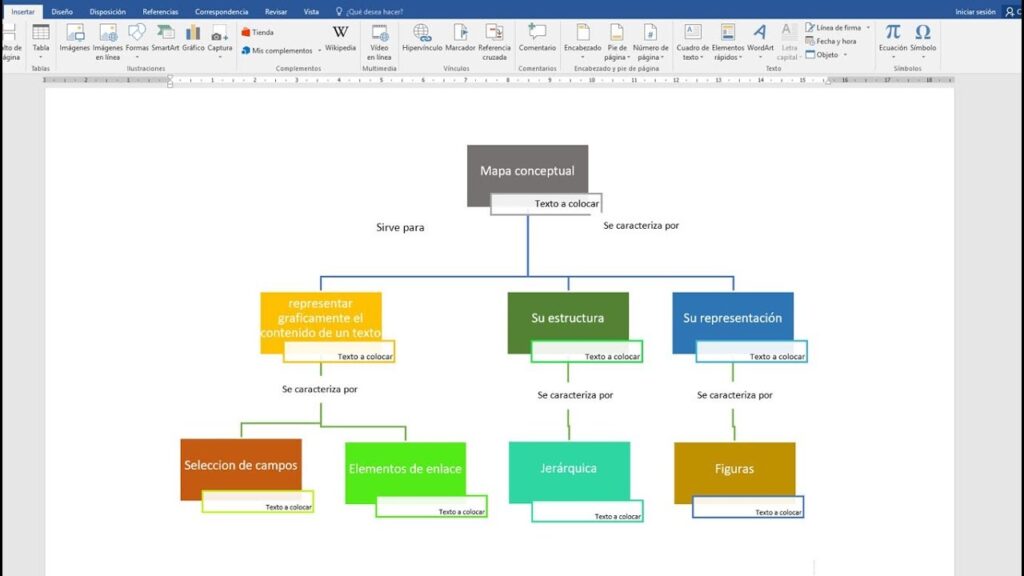
Nije važno samo znati kako, već kada i gdje to učiniti. Odgovor će, kao što je logično, zavisiti od vrste dokumenta, njegove složenosti ili dužine, teme kojom se obrađuje...
U nekim slučajevima je poželjno da ga umetnete u početku, kao sadržaj ili uvod; u drugima, umesto toga, biće bolje da se to stavi na kraju, kao sažetak ili zaključak onoga što je prethodno izloženo. U svakom slučaju, važno je znati da će dodavanje šeme u Word uvijek pružiti plus kvaliteta i dodatnu estetiku našem dokumentu.
Kreirajte obris u Wordu
Nije bitno koje ćemo mjesto u dokumentu odabrati za umetanje šeme, jer će koraci koje treba slijediti uvijek biti isti. U nastavku navodimo dva najčešća načina za to, od kojih svaki odgovara određenoj vrsti sheme:
Numerirana razvojna shema

Kao što smo ranije vidjeli, to je onaj koji ima formu indeksa u kojem ćemo moći uspostaviti različite nivoe i podnivoe:
- Prije svega, otvaramo dokument u Wordu u koji želimo dodati šemu.
- Idemo do tačne tačke dokumenta gde želimo da ga ubacimo (na početak, na kraj teksta itd.).
- Zatim, na traci sa alatkama, kliknemo na meni "Pregledi" a zatim u "Pogled".
- U opcijama koje se pojavljuju biramo onu sa "Shema".
Od ovog trenutka pa nadalje, shema će se kreirati automatski, ali ovo je samo prva faza procesa. Sada je vrijeme da ga oblikujemo i prilagodimo svojim potrebama i preferencijama.
Dijagram s oblicima (koncept mapa)
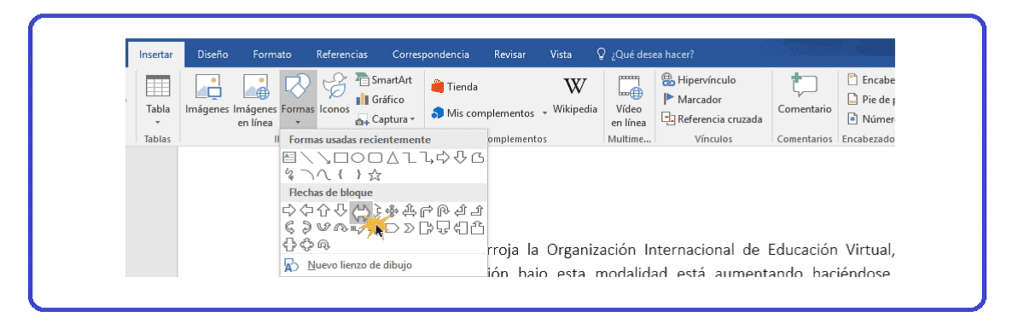
Ako tražimo nešto vizualnije i želimo da kreiramo radijalni, ključ ili čak dijagram toka, moramo koristiti opciju "oblici". Proces je malo duži i naporniji, iako je rezultat i mnogo spektakularniji. Ovako treba da nastavimo:
- Prvo otvaramo Word dokument u kojem ćemo kreirati šemu.
- Onda idemo na sekciju "Umetni".
- U opcijama koje se pojavljuju biramo opciju "Oblici".
- U padajućem izborniku biramo neki oblik (krug, oval, pravougaonik…).
- Zatim, držeći odabrani oblik, prilagođavamo njegovu veličinu.
- U sljedećem koraku morate odabrati boje za pozadinu, obris i ispunu.
- Zatim ubacujemo tekst desnim klikom miša na oblik i odabirom opcije "Dodaj tekst".
- Na kraju biramo format teksta: font, veličinu, podebljano, kurziv, itd.
Time ćemo stvoriti prvi od elemenata sa kojima ćemo izgraditi našu šemu. Kasnije ćemo ih postaviti na Word list željenim redoslijedom, tar koji će samo ostati umetnite tastere ili strelice sa kojima želimo da povežemo neke elemente s drugima. Način da se to uradi je sljedeći:
- Opet idemo na sekciju "Umetni".
- U opcijama koje se pojavljuju biramo opciju "Oblici".
- u padajućem izborniku, biramo oblike tipki ili strelica koje su prikazane u šablonu.
- Zatim, ubacujemo ključ ili strelicu na odgovarajućem mestu dijagrama.
- Završiti, podešavamo veličinu tako da se dobro uklapa u celinu.
Predlošci okvira u Wordu
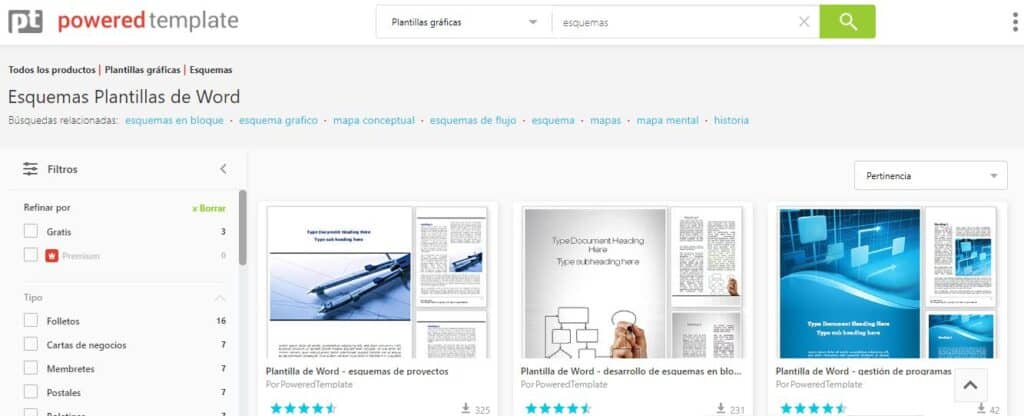
Previše komplikovano i naporno? Nema problema: ako ono što želimo jeste da sebi uštedimo posao i vreme na dizajniranju šeme u Wordu, a s druge strane, nema hitne potrebe za XNUMX% prilagođenom šemom, najbolje rešenje je uvezite zadani predložak. Na internetu postoji mnogo web stranica koje nam ih mogu pružiti. I većina njih je besplatna.
Gotovo sve ove web stranice rade na isti način. Sve što treba da uradite je da izaberete šablon koji želite da koristite i kliknete na dugme "Preuzmi" (pri tome, naravno, da ga preuzmete u Word formatu). Očigledno je da nećemo naći istu raznolikost i kvalitet na svim tim mjestima. Kako ne bismo pogriješili u odabiru i ne gubili vrijeme na traženje, preporučujemo korištenje web stranica kao što su npr PoweredTemplate o Smile Templates. Oba se toplo preporučuju za ono što tražimo.
Najbolje od svega je to gotovo svi ovi predlošci se mogu uređivati. To znači da ako ne pronađemo shemu potpuno identičnu onoj koju želimo koristiti za naš dokument, imat ćemo mogućnost da izvršimo promjene koje želimo.